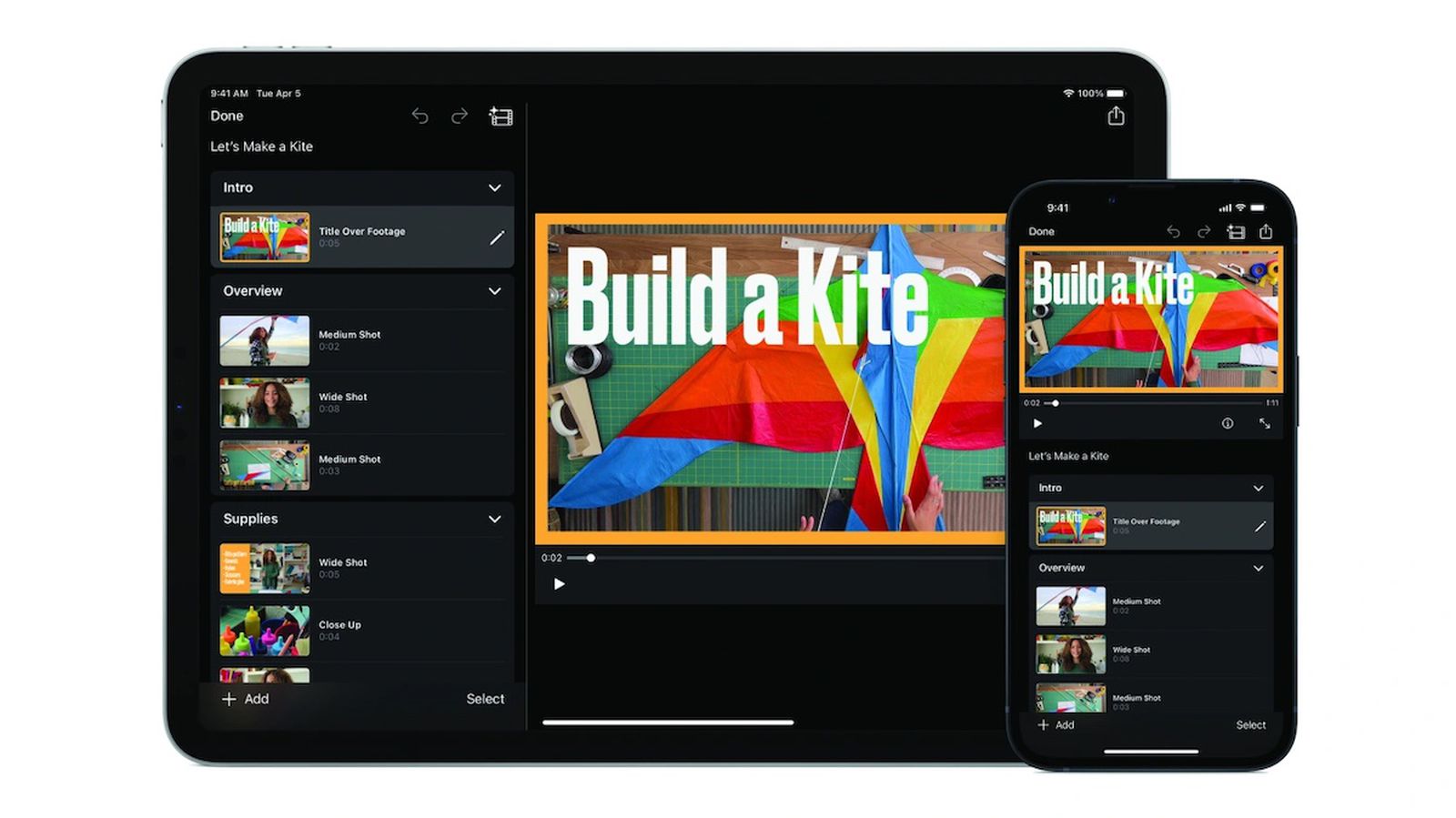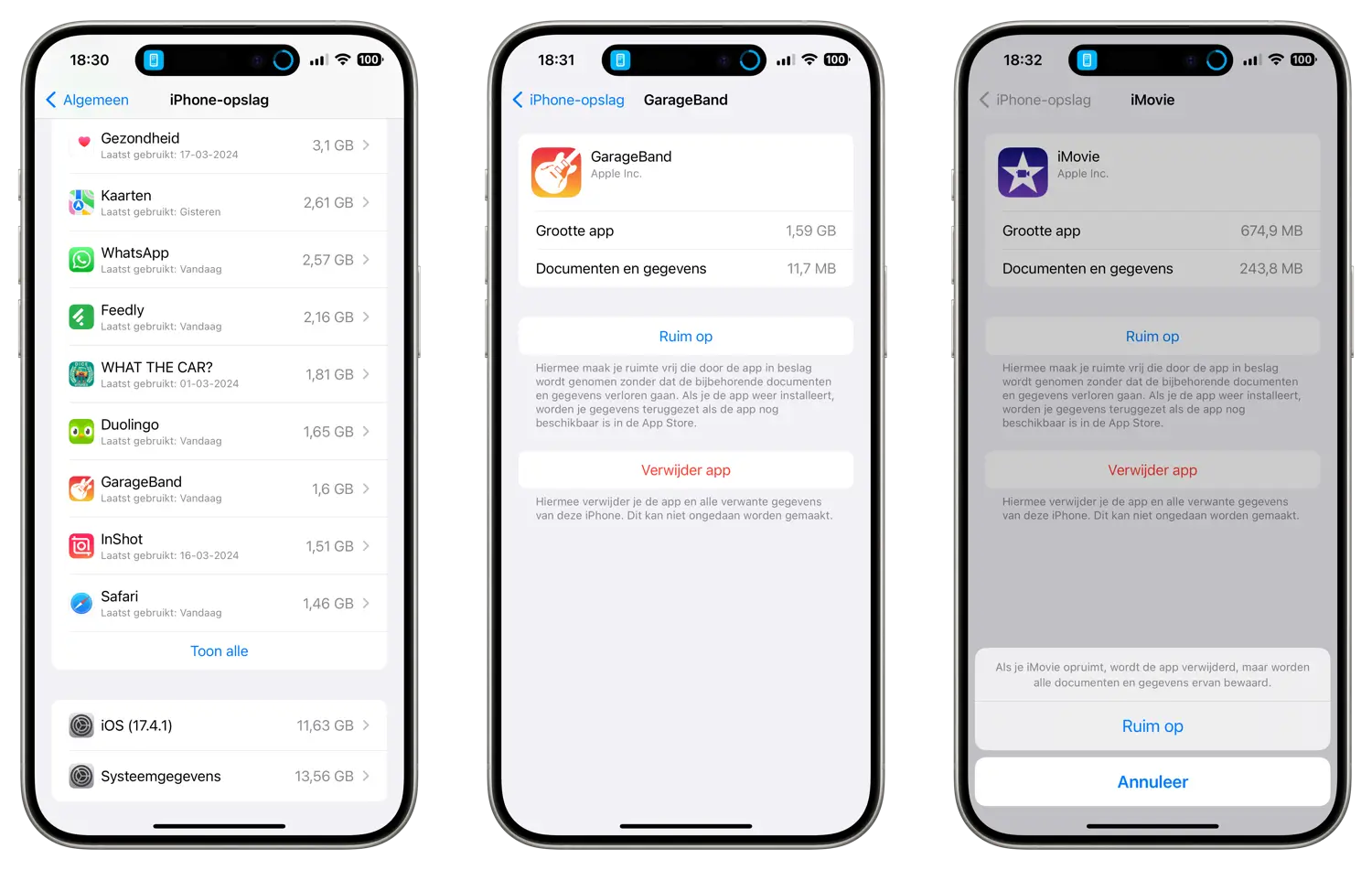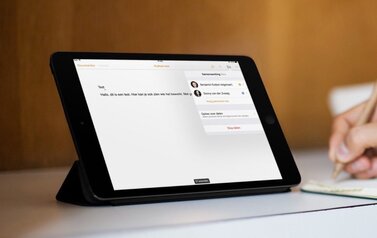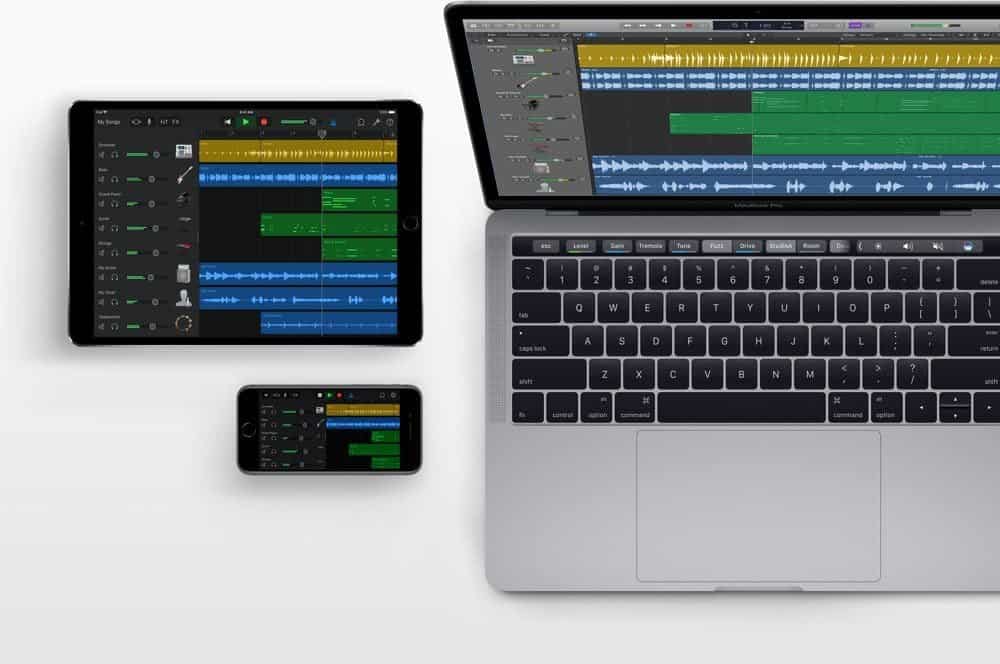
Bespaar opslagruimte door Garageband en iMovie van je iPhone te verwijderen
Garageband verwijderen om ruimte te maken
Apple wil graag dat je de apps Garageband, iMovie, Pages, Numbers en Keynote installeert. Het zijn inderdaad handige apps, maar lang niet iedereen heeft ze nodig. Door ze te verwijderen kun je meerdere gigabytes op je toestel vrijmaken. In deze tip vertellen we hoe je ze veilig kunt verwijderen en op een later moment weer snel terugkrijgt.
De apps iMovie, Garageband en de iWork-apps Pages, Numbers en Keynote behoren niet tot het rijtje van standaardapps van iOS. Ze nemen wel ruimte in, terwijl je ze misschien nooit gebruikt. Ook diverse andere apps staan al voorgeïnstalleerd op een nieuwe iPhone, zoals de Clips-app.
Vooral Garageband en iMovie zijn berucht: die nemen elk 1 gigabyte of meer in beslag. Als je de extra’s zoals extra instrumenten en geluidseffecten voor Garageband installeert, kan dat nog verder oplopen. Hoog tijd om eens goed na te denken of je ze nodig hebt. Garageband is een app die misschien ooit interessant leek om eens te proberen (zelf muziek maken, wie wil dat nou niet?) maar als je er al maandenlang niets mee hebt gedaan kan ‘ie net zo goed weg. Hetzelfde geldt voor Keynote en Numbers: heb je ze echt nodig? Zo niet, verwijder ze dan van je toestel!
Mocht je van gedachte veranderen, dan kun je ze immers altijd opnieuw installeren.
Pages, Garageband, iMovie en meer wissen
Check eerst hoeveel ruimte de apps eigenlijk in beslag nemen, zodat je een beter idee krijgt of je ze kunt missen. Via Instellingen > Algemeen > iPhone-opslag kun je zien hoeveel opslag er nog vrij is op jouw toestel.
Blader je vervolgens omlaag, dan kun je zien welke apps de meeste ruimte in beslag nemen. Waarschijnlijk staan Garageband, iMovie en de iWork-apps redelijk bovenin het lijstje zoals op de afbeelding hierboven. Garageband neemt op ons toestel 1,6 GB in beslag, zonder dat we extra geluiden en instrumenten hebben gedownload. iMovie is goed voor bijna 700 MB opslag, exclusief de filmprojecten. Tik je op de specifieke app, dan kun je zien hoeveel ruimte de app zelf in beslag neemt en hoeveel aanvullende data er is opgeslagen.
Je hebt nu twee opties. De eerste is om de app te verwijderen, inclusief alle data. Eventuele instellingen en dergelijke gaan dan ook verloren, maar projecten die je op iCloud hebt opgeslagen blijven wel bestaan.
Een wat sympathiekere oplossing is de knop Ruim op. Hiermee verwijder je alleen de app, maar blijven de data en instellingen bewaard. Omdat de apps gekoppeld zijn aan je Apple ID kun je ze op elk gewenst moment weer gratis opnieuw installeren. Je vindt dan meteen al je documenten weer terug via iCloud.
Je bepaalt zelf of je alleen Garageband verwijdert of ook iMovie en de iWork-apps. Ze zijn namelijk niet van elkaar afhankelijk. Ook blijven de documenten die je met iCloud synchroniseert gewoon bestaan.
Taalfout gezien of andere suggestie hoe we dit artikel kunnen verbeteren? Laat het ons weten!